
Wordで文書を作成していると、ページ全体を見渡しながら編集したいときがあります。特に、長い文章や複数ページにわたる文書では、ページ幅に合わせて表示することで、効率よく作業を進めることができます。
この記事では、初心者の方にもわかりやすいように、ページ幅に合わせて表示する方法を画像付きで解説します。文書全体を俯瞰しながら編集したい方におすすめの基本テクニックです。
文書を作成しているときに、表示が大きすぎたり、小さすぎたりして作業しにくいと思ったことがあるでしょう。
そのような場合は、表示をページ幅に合わせると見やすくなります。

Youtubeの動画もあります。
この状態から始めます
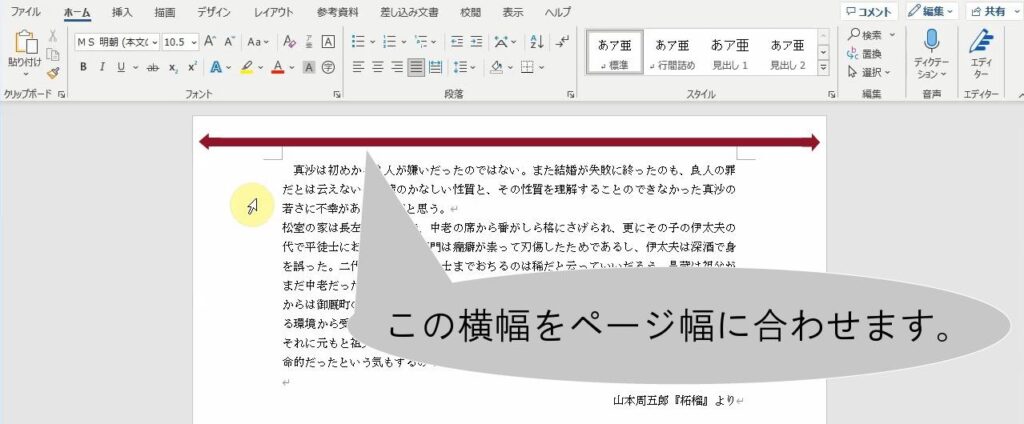
この通りに操作してください
| 1. | 最上行の[表示]をクリックします。 |
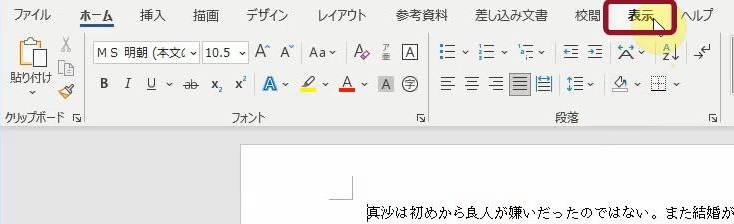 | |
| → | リボンが[表示]タブに変わります。 |
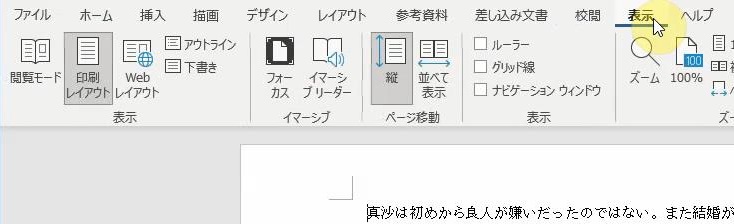 | |
| 2. | [ズーム]グループの[ページ幅を基準に表示]をクリックします。 |
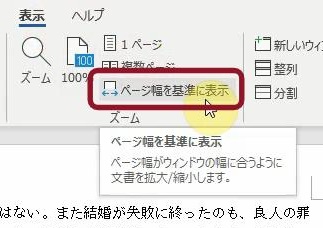 | |
| → | 表示がページ幅に合わせて拡大(または縮小)されます。 |
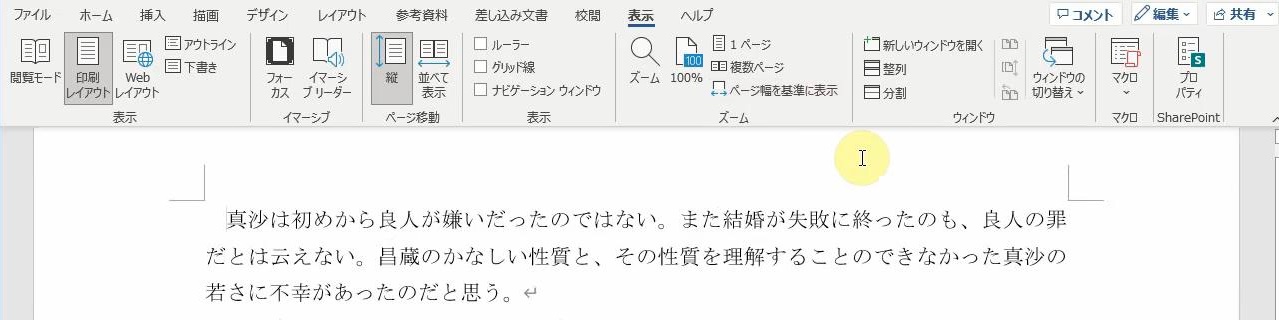 |
こうなりました
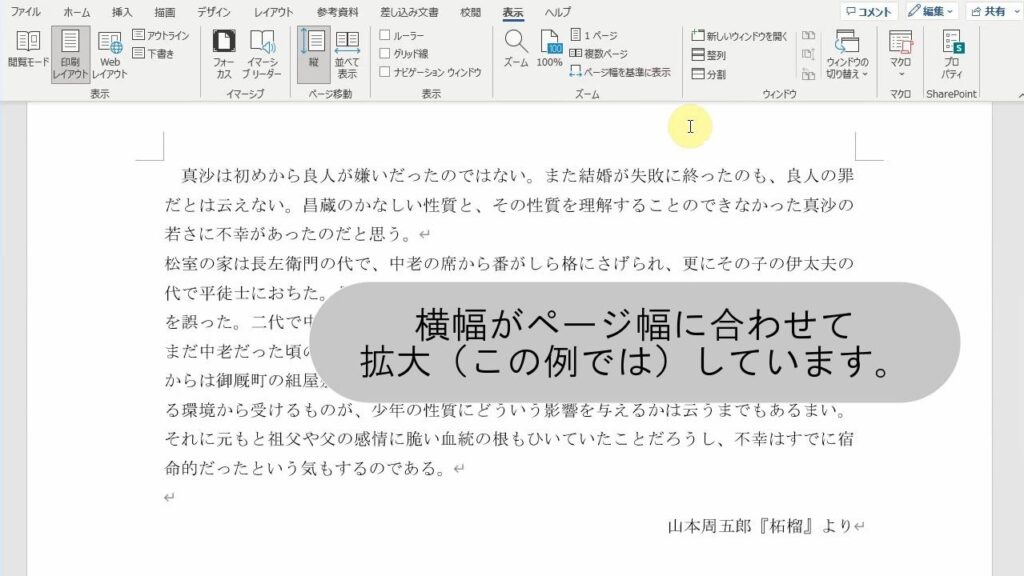
こんなことに気をつけてください
- [ズーム]グループの[ページ幅を基準に表示]は、文書の横幅に合わせて最適なズーム倍率を自動で設定してくれる便利な機能です。特に横に長い文書や、画面サイズが異なる端末を使用しているときに役立ちます。
- [ページ幅を基準に表示]は、一時的な表示の調整です。印刷時の倍率やページ設定には影響しません。
- ズーム倍率は画面サイズや解像度に依存します。小さい画面では文字が小さく表示されることがあります。
- [ズーム]グループが表示されていない場合は、Wordのウィンドウサイズが狭くなっている可能性があります。その場合は、ウィンドウを広げてください。
- Wordには「印刷レイアウト」「Webレイアウト」「アウトライン」「下書き」などの表示モードがあります。「ページ幅を基準に表示」は、印刷レイアウトで最も有効に機能します。Webレイアウトや下書きモードでは意図した表示にならないことがあります。
- ズーム倍率はWordファイルごとに保存されます。同じPC上でも、別の文書を開くと前回とは異なる表示倍率になる場合があります。
- 4Kや高DPI設定のモニターでは、想定より拡大・縮小されすぎることがあります。特に文字が読みづらいと感じたら手動で倍率を調整しましょう。
- 複数ページを比較したいときは「複数ページ」表示を活用してください。プレゼン資料や冊子レイアウトのチェック時に便利です。「ページ幅」は1ページを大きく表示しますが、全体構成の確認には「複数ページ」が適しています。
- 表示が崩れる場合は、一度[表示]タブで他の表示形式を選んでから戻すとリフレッシュされることがあります。
- ズーム倍率はあくまで画面上の見え方に影響するもので、印刷結果には影響しません。印刷するときには、事前に印刷プレビューで確認する習慣をつけてください。


